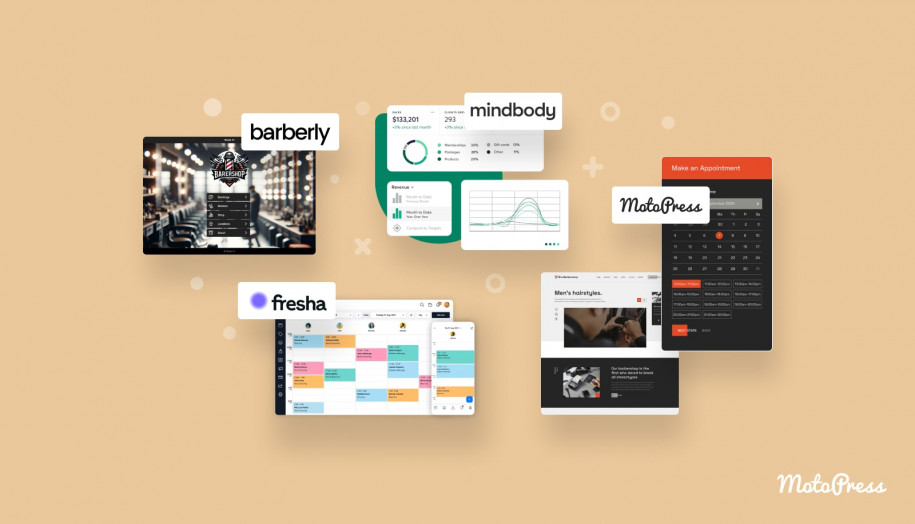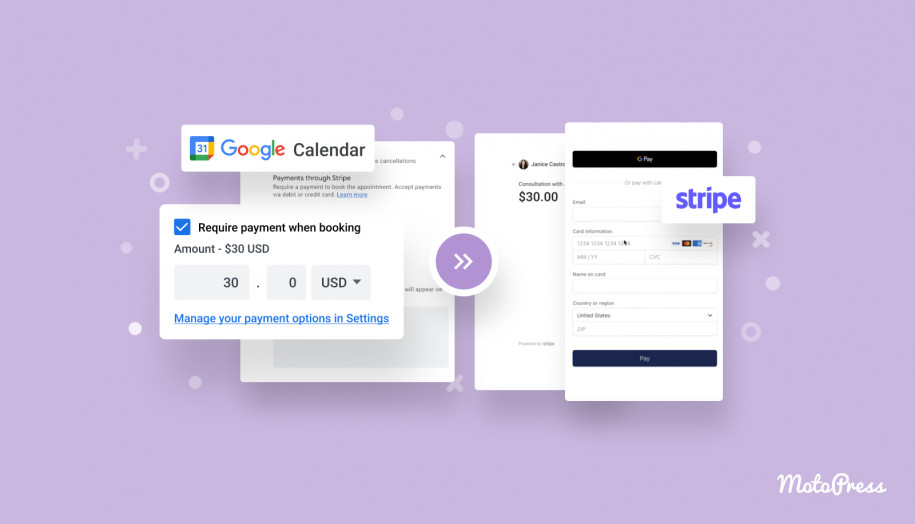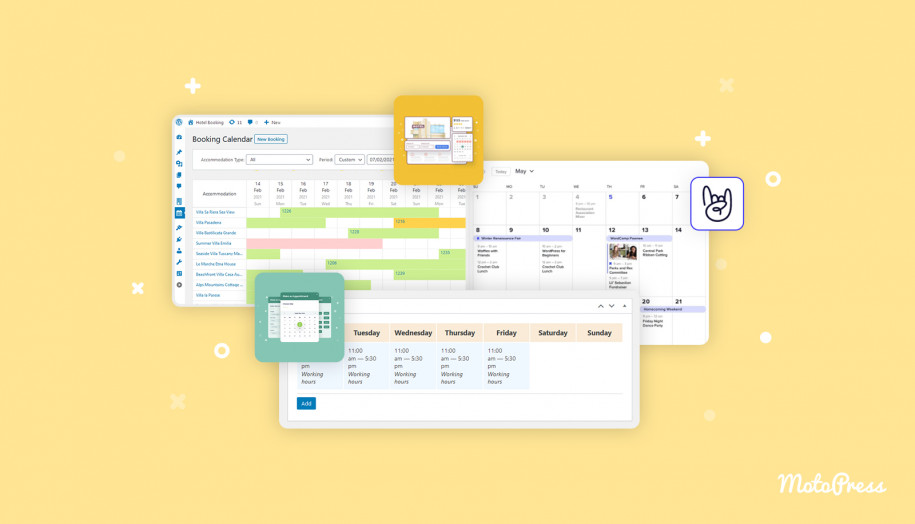Jak utworzyć spotkanie Zoom: szybki i prosty przewodnik
Opublikowany: 2024-07-23Spis treści
Zastanawiasz się jak w kilku krokach stworzyć spotkanie Zoom? Jesteś we właściwym miejscu! W tym krótkim przewodniku wyjaśnimy podstawy korzystania z jednego z najwyżej ocenianych rozwiązań do łączenia osób prywatnych i firm. Często używany w korporacyjnej komunikacji wideo, Zoom nadal zyskuje na popularności, nawet gdy stał się jednym z najpopularniejszych rozwiązań komunikacji biznesowej w czasie pandemii. Czytaj dalej, aby dowiedzieć się, jak skonfigurować spotkanie Zoom i wysłać zaproszenie do swoich kolegów i pracowników za pomocą zaledwie kilku kliknięć.
Rejestracja konta Zoom
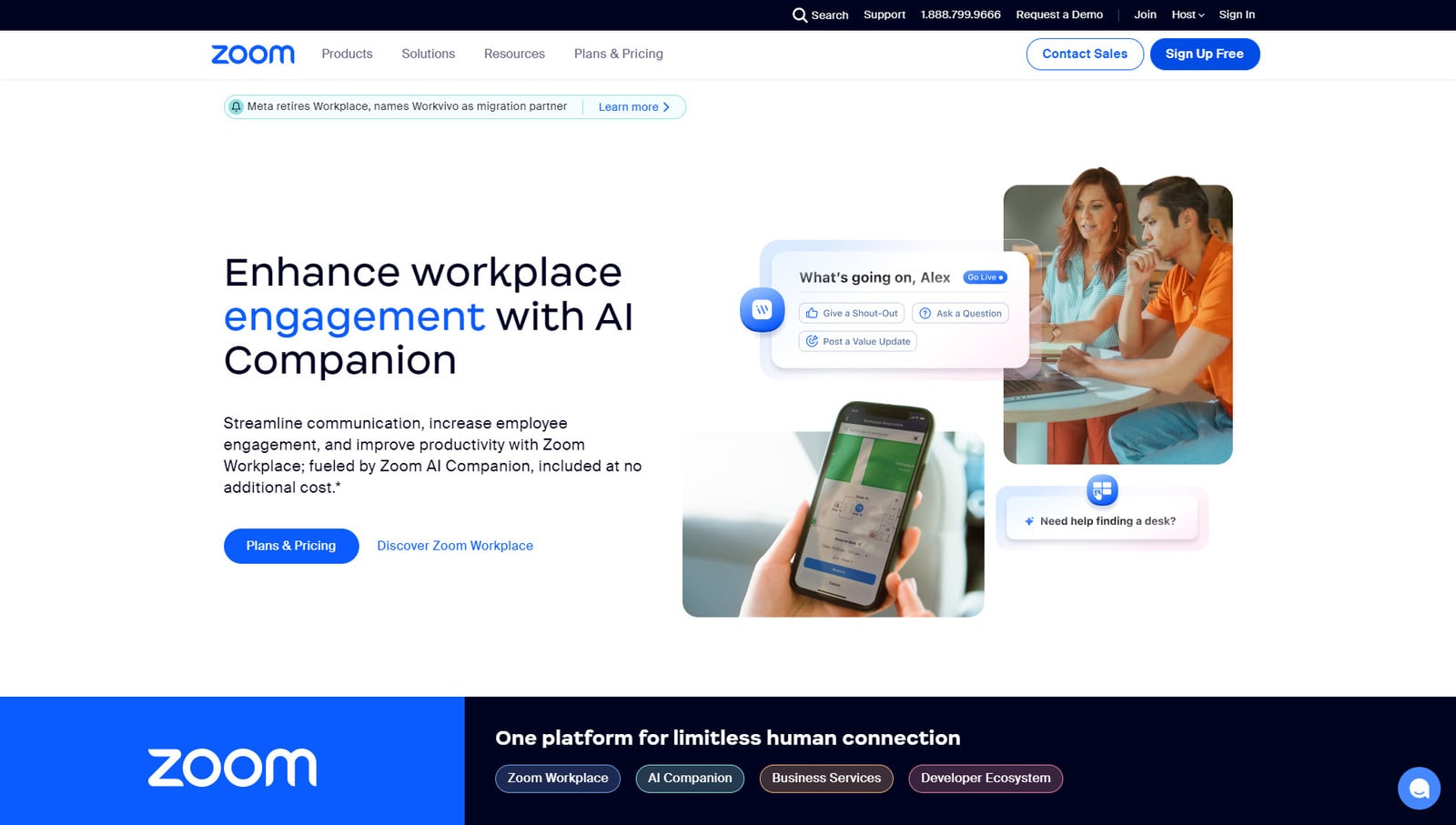 Aby utworzyć spotkanie, musisz najpierw założyć bezpłatne konto Zoom. Umożliwi to łatwe rozpoczęcie korzystania z aplikacji bez żadnych zobowiązań finansowych. Abyzarejestrować konto, wykonaj następujące kroki:
Aby utworzyć spotkanie, musisz najpierw założyć bezpłatne konto Zoom. Umożliwi to łatwe rozpoczęcie korzystania z aplikacji bez żadnych zobowiązań finansowych. Abyzarejestrować konto, wykonaj następujące kroki:
1. Przejdź do zoom.us, oficjalnej strony aplikacji Zoom.
2. Kliknij przycisk „Zarejestruj się bezpłatnie”.
3. Wprowadź rok urodzenia, aby zweryfikować swój wiek. Po lewej stronie zobaczysz funkcje i korzyści, jakie zyskujesz dzięki bezpłatnemu kontu Zoom.
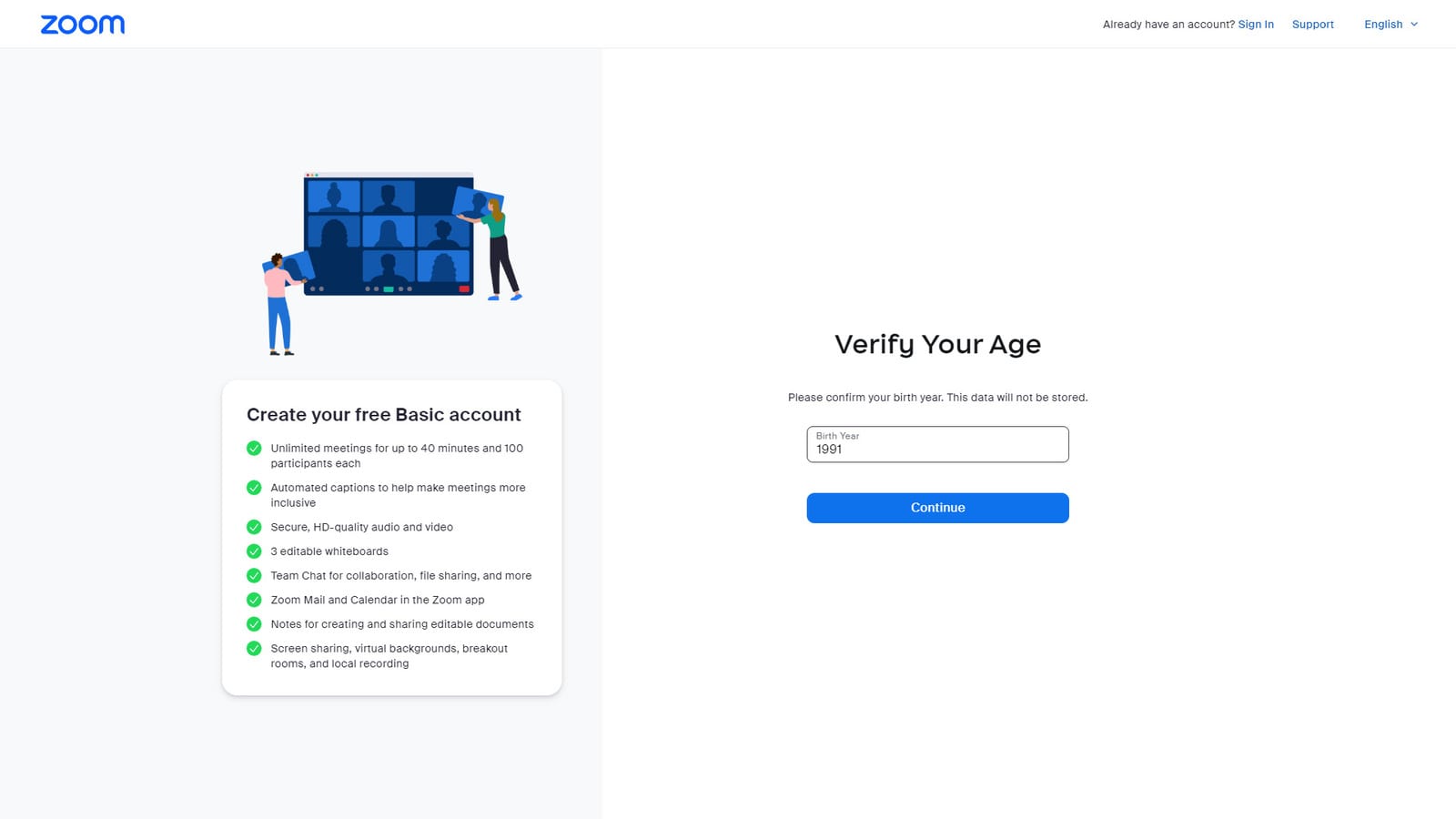
4. Na kolejnej stronie podaj swój adres e-mail. Będzie on używany do wysyłania kodów zabezpieczających.
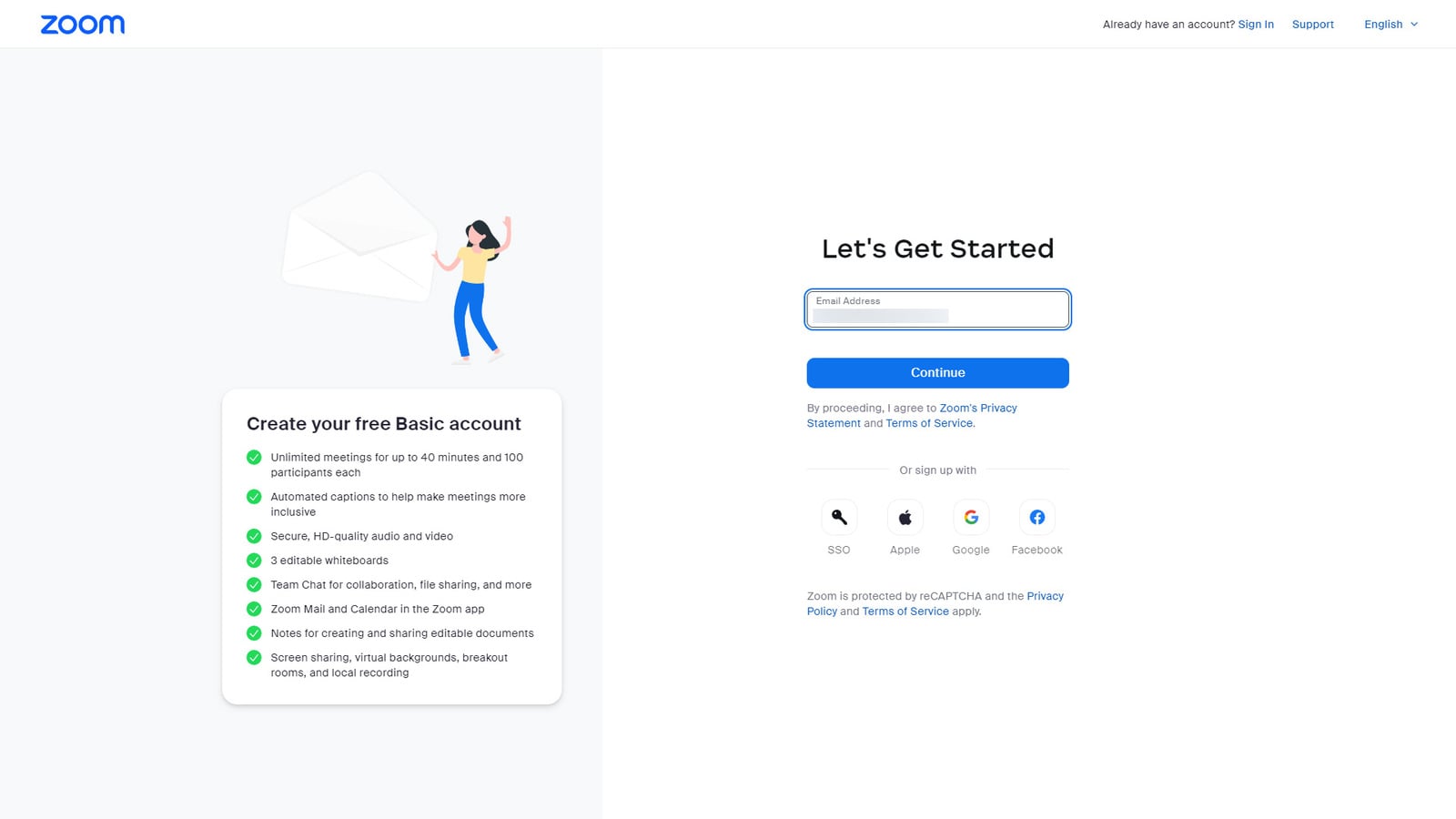
5. Gdy otrzymasz e-mailem 6-cyfrowy kod weryfikacyjny, wprowadź go na następnej stronie.
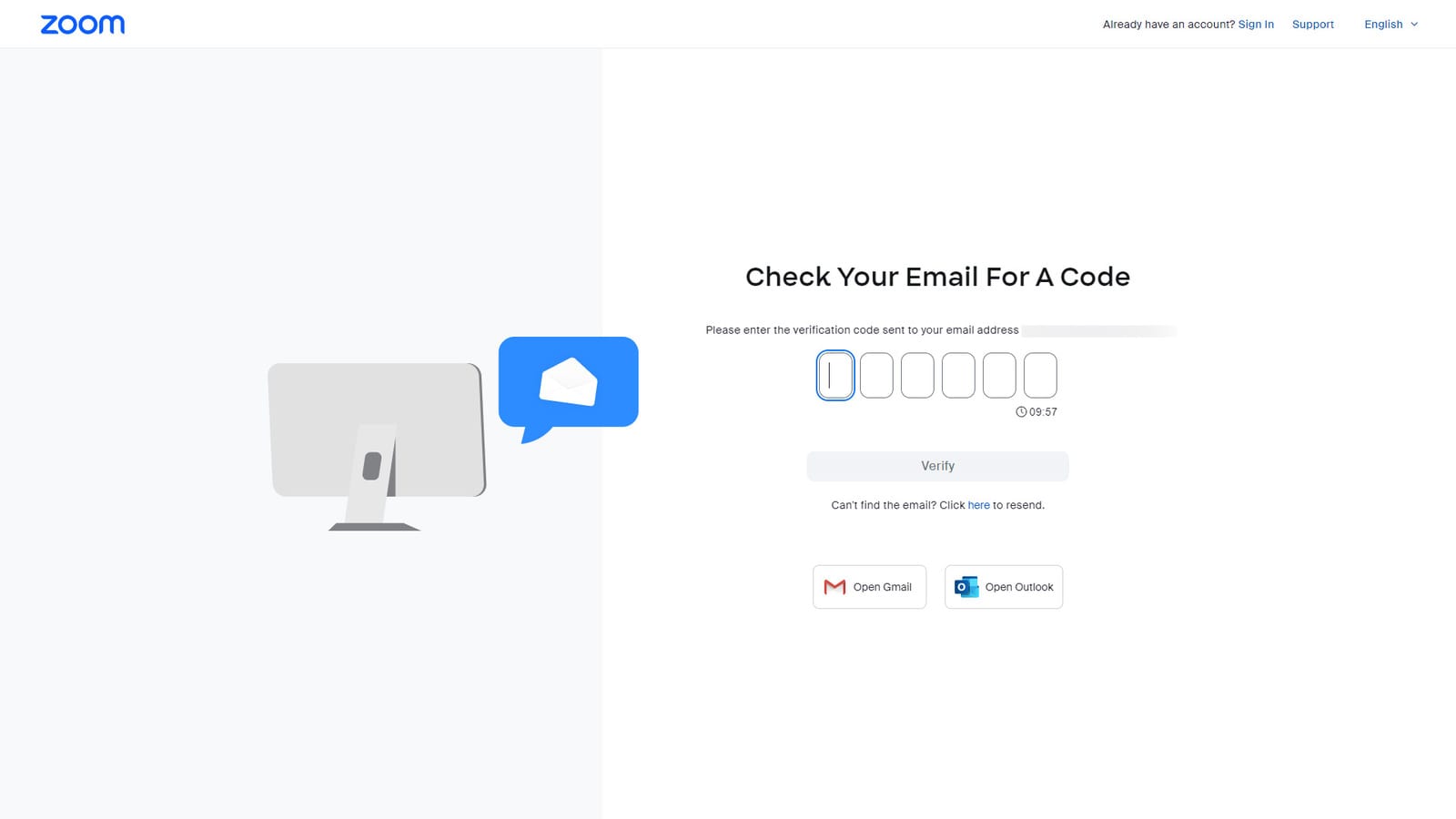
6. Na koniec wpisz swoje imię i nazwisko oraz hasło do konta, aby zakończyć rejestrację.
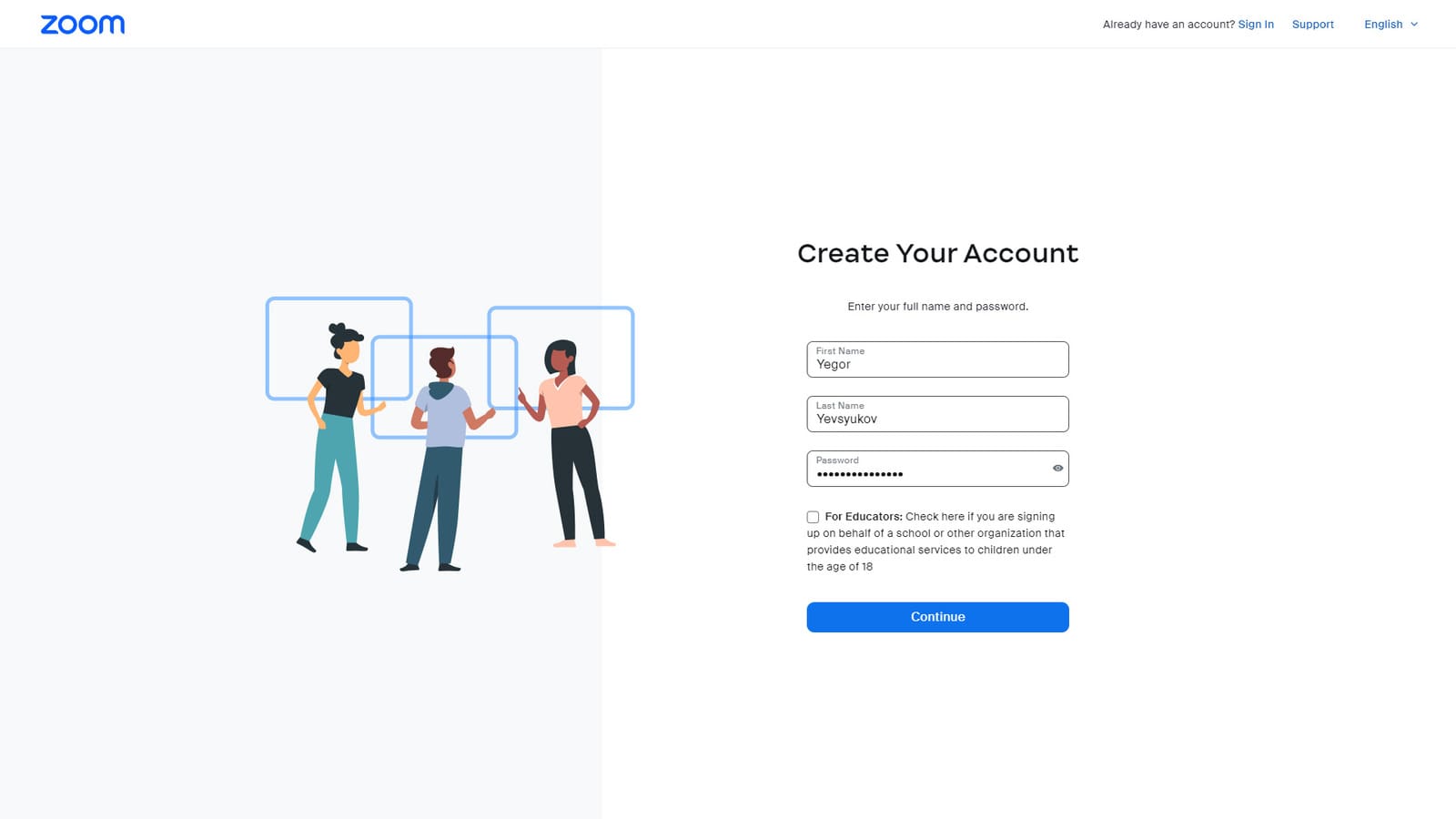
Po zarejestrowaniu konta po lewej stronie zobaczysz swoją osobistą stronę z różnymi usługami i dostępnymi funkcjami. Tam możesz również dowiedzieć się, jak utworzyć spotkanie Zoom, korzystając z samouczków wideo. Strona umożliwia także pobranie aplikacji na urządzenie stacjonarne jednym kliknięciem. Konieczne jest szybkie łączenie się ze spotkaniami i zapraszanie ludzi do rozmów.
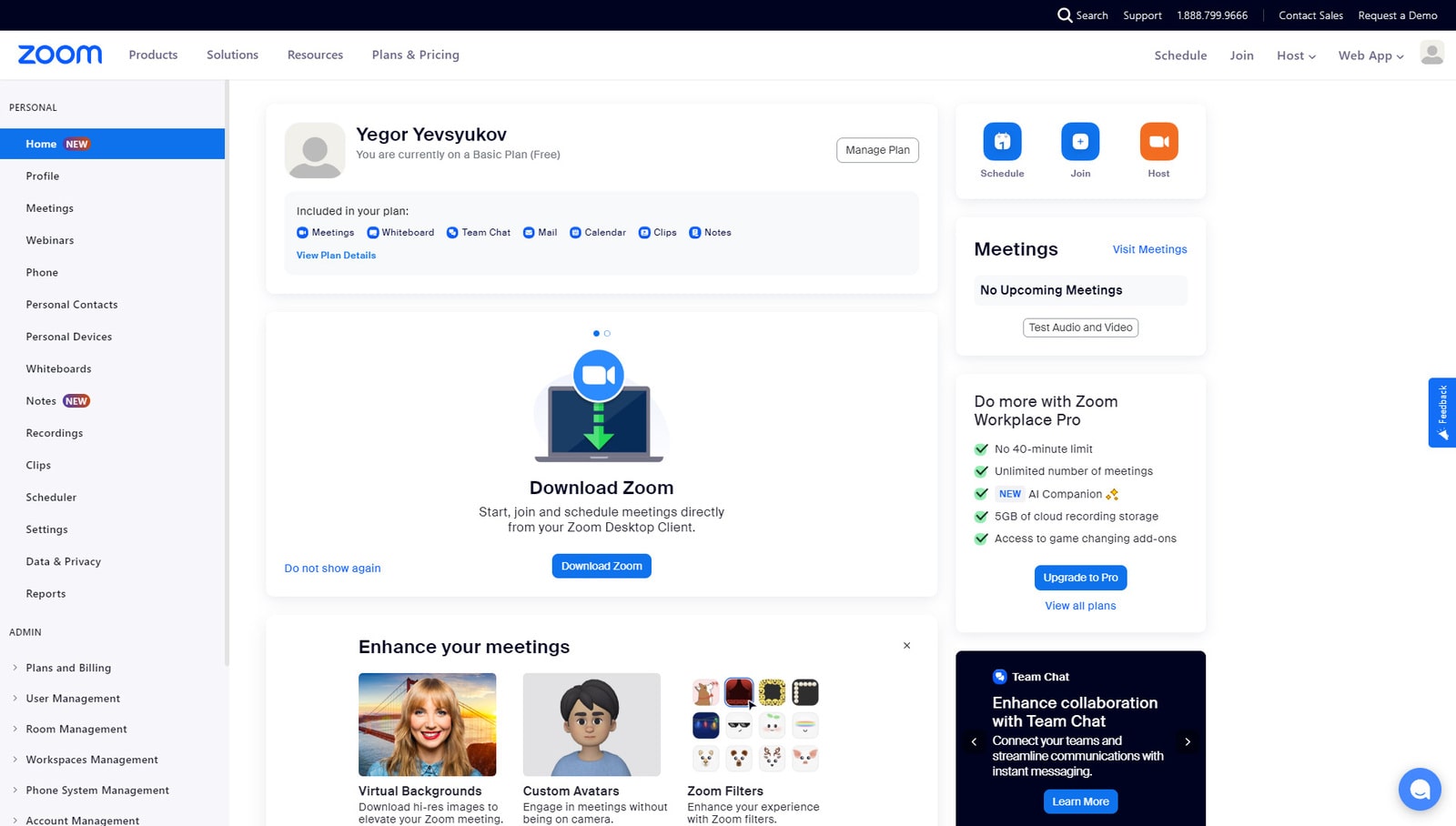
Jak utworzyć spotkanie Zoom
Teraz, gdy masz już zarejestrowane konto Zoom i zainstalowaną aplikację, czas dowiedzieć się , jak utworzyć spotkanie Zoom .Można to zrobić na dwa sposoby, oba są proste:
- Jeśli chcesz od razu rozpocząć rozmowę wideo za pomocą Zoom, naciśnij „Nowe spotkanie”. Rozpocznie się połączenie, do którego wystarczy dodać innych użytkowników. Przeczytaj więcej o zapraszaniu osób na rozmowę Zoom poniżej.
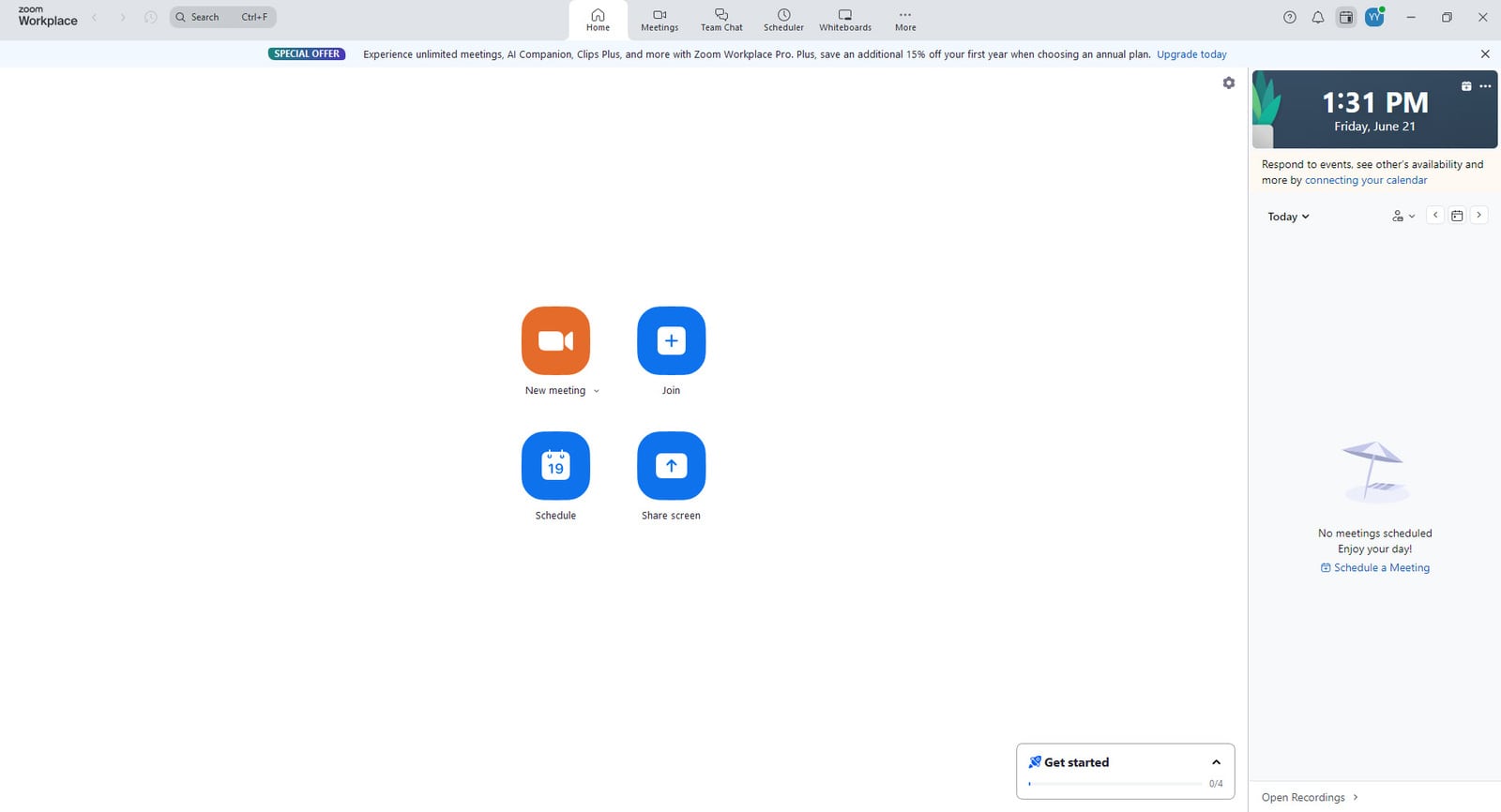
- Możesz także zaplanować połączenie. Aby to zrobić, naciśnij przycisk „Zaplanuj”. Następnie określ godzinę i datę połączenia. Opcjonalnie możesz dodać uczestników, wprowadzając ich adresy e-mail.
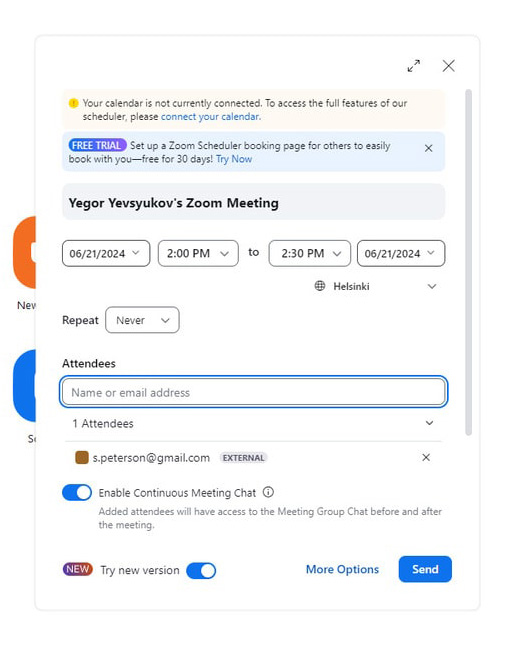
- Po naciśnięciu przycisku „Zapisz” otrzymasz wygenerowany przykład zaproszenia z linkiem umożliwiającym dołączenie, który możesz wysłać uczestnikom spotkania. Poza tym jednym kliknięciem możesz dodać zaplanowane połączenie do swojego kalendarza.
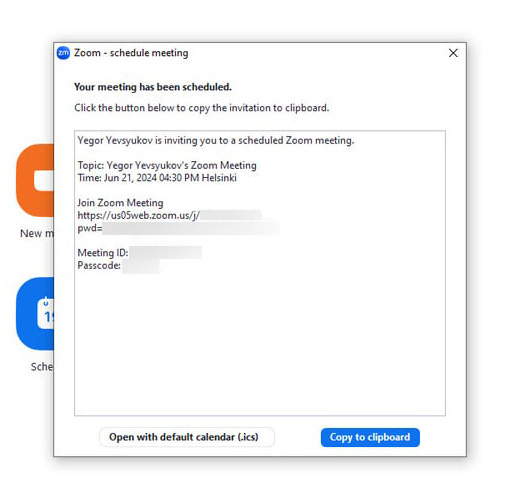
- Po naciśnięciu przycisku „Zapisz” otrzymasz wygenerowany przykład zaproszenia z linkiem umożliwiającym dołączenie, który możesz wysłać uczestnikom spotkania. Poza tym jednym kliknięciem możesz dodać zaplanowane połączenie do swojego kalendarza.
Jak widzisz, tworzenie i planowanie spotkań online w Zoomie jest dość proste, gdy jesteś zarejestrowanym użytkownikiem. Jeśli jednak chcesz jeszcze bardziej usprawnić planowanie spotkań biznesowych, zalecamy skorzystanie z wtyczki WordPress do rezerwacji wizyt. 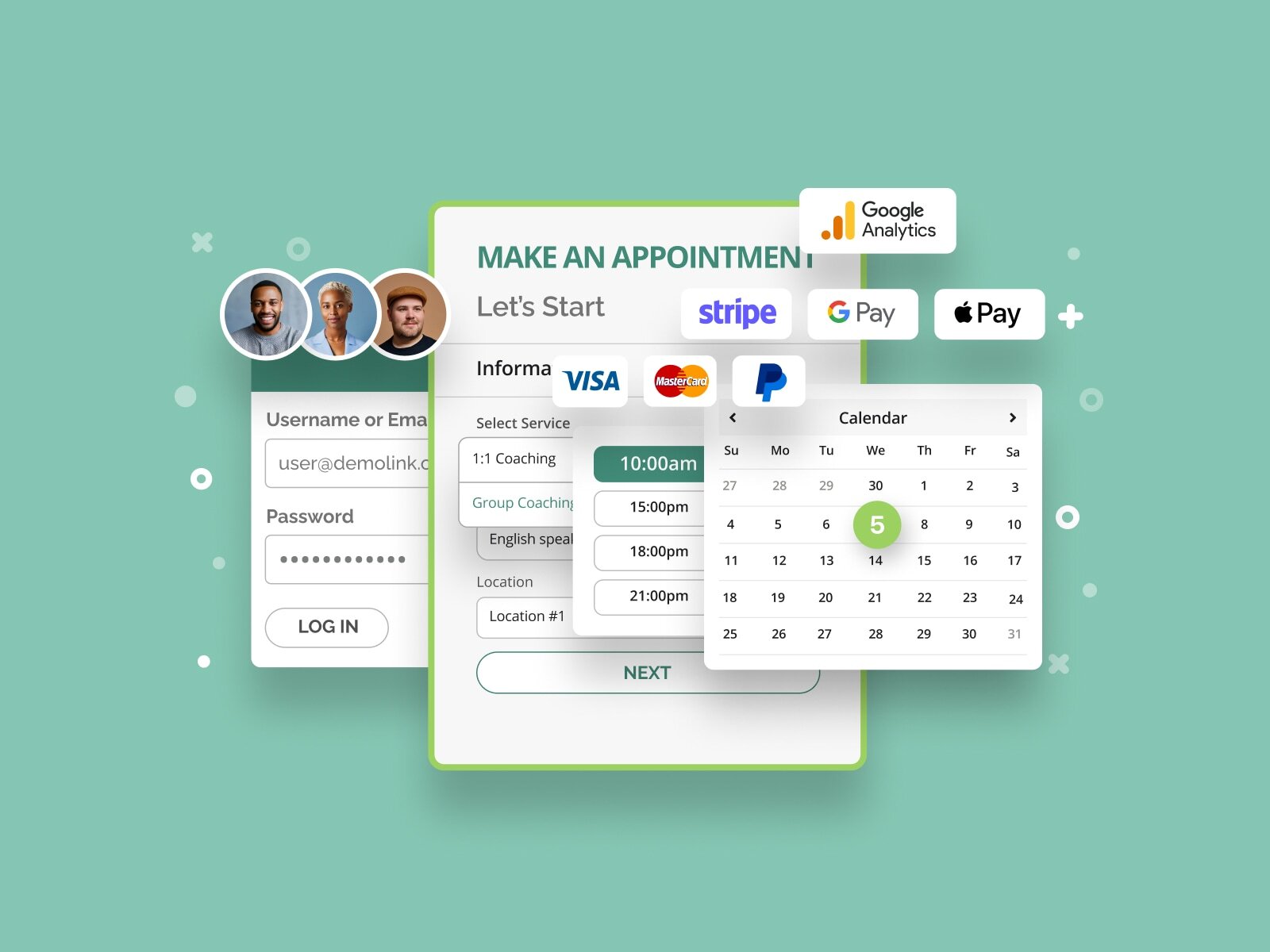
Rozwiązanie to, opracowane przez MotoPress, idealnie nadaje się dla małych i średnich firm, które muszą zarządzać swoimi spotkaniami i automatyzować rutynowe zadania. Wtyczka zawiera różnorodne funkcje:
- Konfigurowalny formularz rezerwacji spotkań krok po kroku;
- Obsługa bezpiecznych płatności online;
- Łatwe w edycji powiadomienia e-mail i przypomnienia;
- Elastyczny kalendarz rezerwacji z niezależnymi harmonogramami dla Twoich pracowników;
- Obsługa wielu lokalizacji.
Rezerwacja spotkań jest dostępna w dwóch wersjach – bezpłatnej i premium – aby umożliwić każdej firmie zaspokojenie jej potrzeb w zakresie planowania zadań i zarządzania spotkaniami. Dzięki różnym płatnym dodatkom obie wersje można ulepszyć pod względem funkcjonalności. Od wyjątkowych możliwości dostosowywania po łatwą konfigurację, ta wtyczka WordPress ma wiele do zaoferowania, jeśli chodzi o zarządzanie spotkaniami biznesowymi. Może stać się Twoim zaufanym partnerem w planowaniu spotkania biznesowego, nawet po nauczeniu się umawiania spotkania Zoom.
Jak zaprosić kogoś na spotkanie Zoom
 Po odkryciu, jak utworzyć spotkanie Zoom, będziesz musiał zaprosić innych uczestników lub pracowników do swojej rozmowy wideo. Przyjrzyjmy się, jak zaprosić kogoś na spotkanie Zoom za pomocą wbudowanych narzędzi.
Po odkryciu, jak utworzyć spotkanie Zoom, będziesz musiał zaprosić innych uczestników lub pracowników do swojej rozmowy wideo. Przyjrzyjmy się, jak zaprosić kogoś na spotkanie Zoom za pomocą wbudowanych narzędzi.
Abyręcznie zaprosić kogoś na rozmowę Zoom , po prostu skopiuj tekst zaproszenia, który zobaczysz po zaplanowaniu spotkania.Możesz także skopiować zaproszenie, przechodząc do karty Spotkania, naciskając wielokropek i wybierając „Kopiuj zaproszenie”.
Jeśli chcesz wiedzieć, jak wysłać zaproszenie Zoom na nowo utworzone spotkanie lub gdy rozmowa już się rozpoczęła, możesz to zrobić w zakładce „Uczestnicy”. Tam możesz wybrać jedną z wielu opcji zaproszeń:
- Łączność;
- Telefony stacjonarne;
- E-mail.
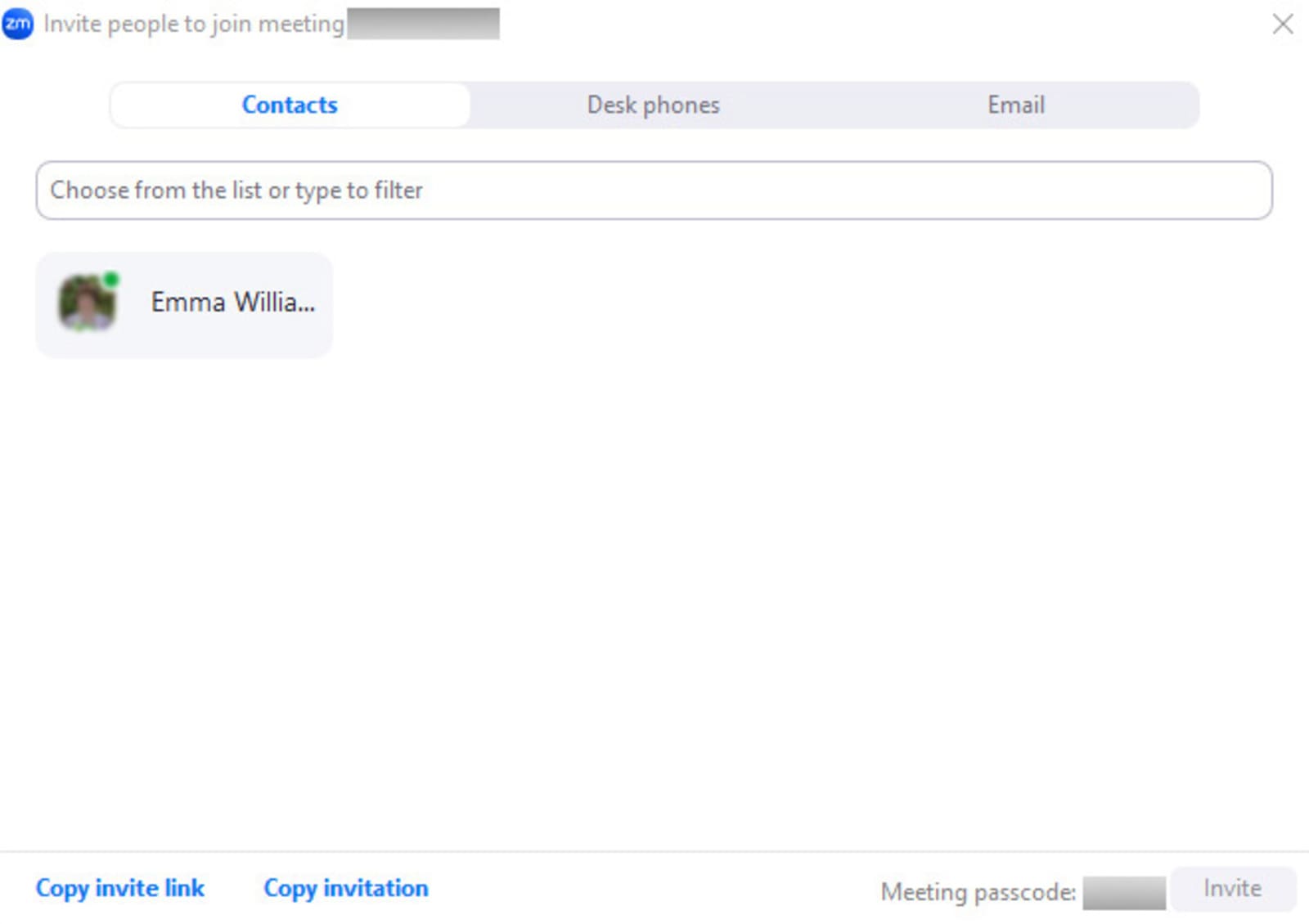
Może być dostępnych więcej opcji zaproszeń dla użytkowników płatnych planów Zoom, którzy chcą wiedzieć, jak utworzyć spotkanie Zoom. Zaproszenie osoby na spotkanie online jest dość proste i można to zrobić w kilku krokach, niezależnie od preferowanej metody. Na przykład, jeśli podczas zapraszania uczestnikawybierzesz kartę Kontakty , będziesz musiał:
- Wybierz nazwę z listy kontaktów lub wyszukaj uczestnika.
- Kliknij imię osoby, którą chcesz zaprosić.
- Naciśnij przycisk „Zaproś” w prawym dolnym rogu.
Jak wysłać spotkanie Zoom za pomocą poczty elektronicznej
Jeśli chcesz zaprosić kogoś przy użyciu adresu e-mail, wybierz zakładkę E-mail .Następnie wykonaj następujące czynności:
- Wybierz jedną z preferowanych metod wysyłania zaproszenia e-mailem: Domyślny e-mail (przy użyciu domyślnej aplikacji pocztowej), Gmail lub Yahoo Mail (przy użyciu wymienionych usług e-mail).
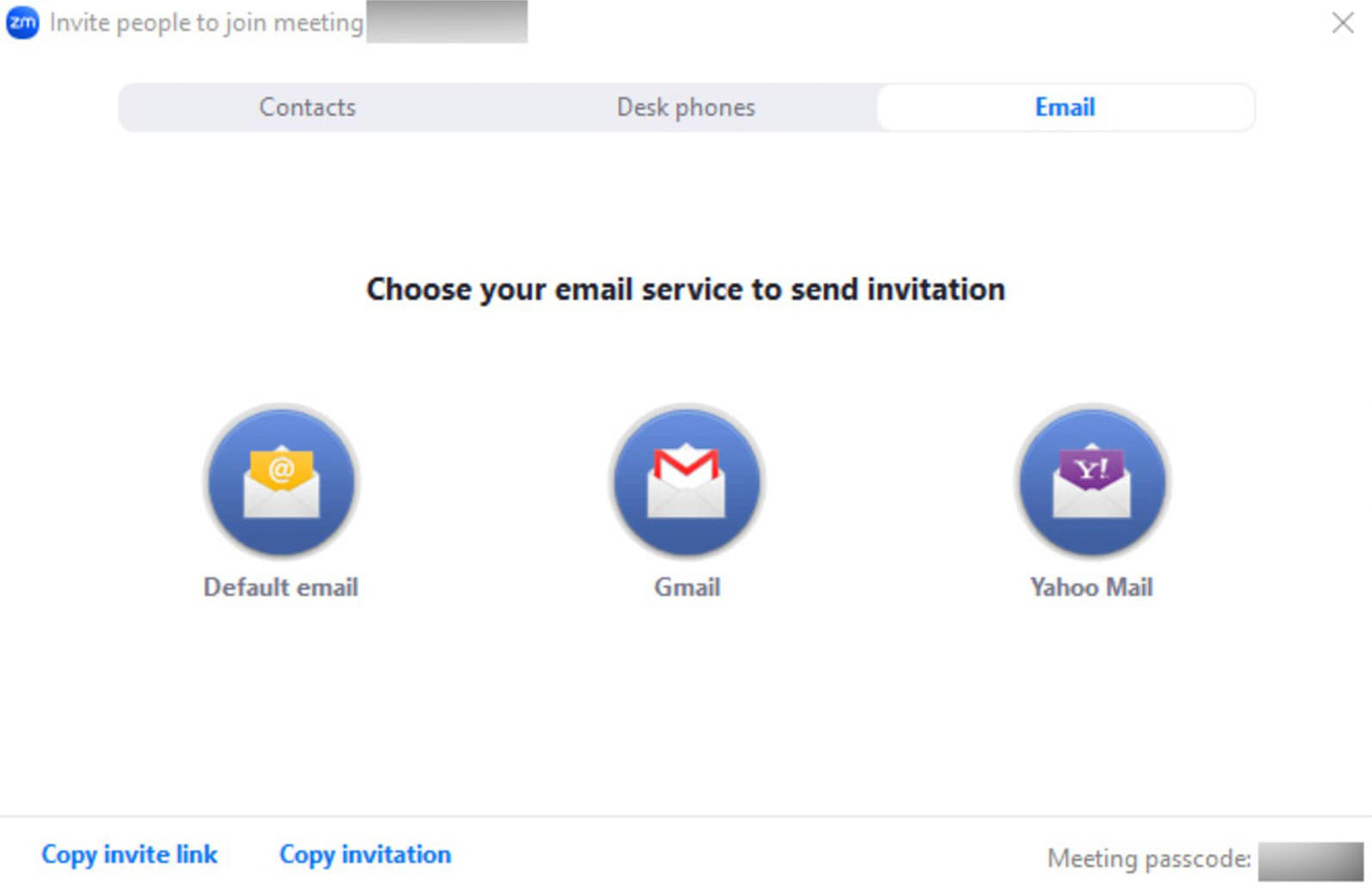
- Jeśli wybierzesz którąkolwiek z dwóch opcji, zostaniesz poproszony o zalogowanie się na swoje konto Gmail lub Yahoo Mail.
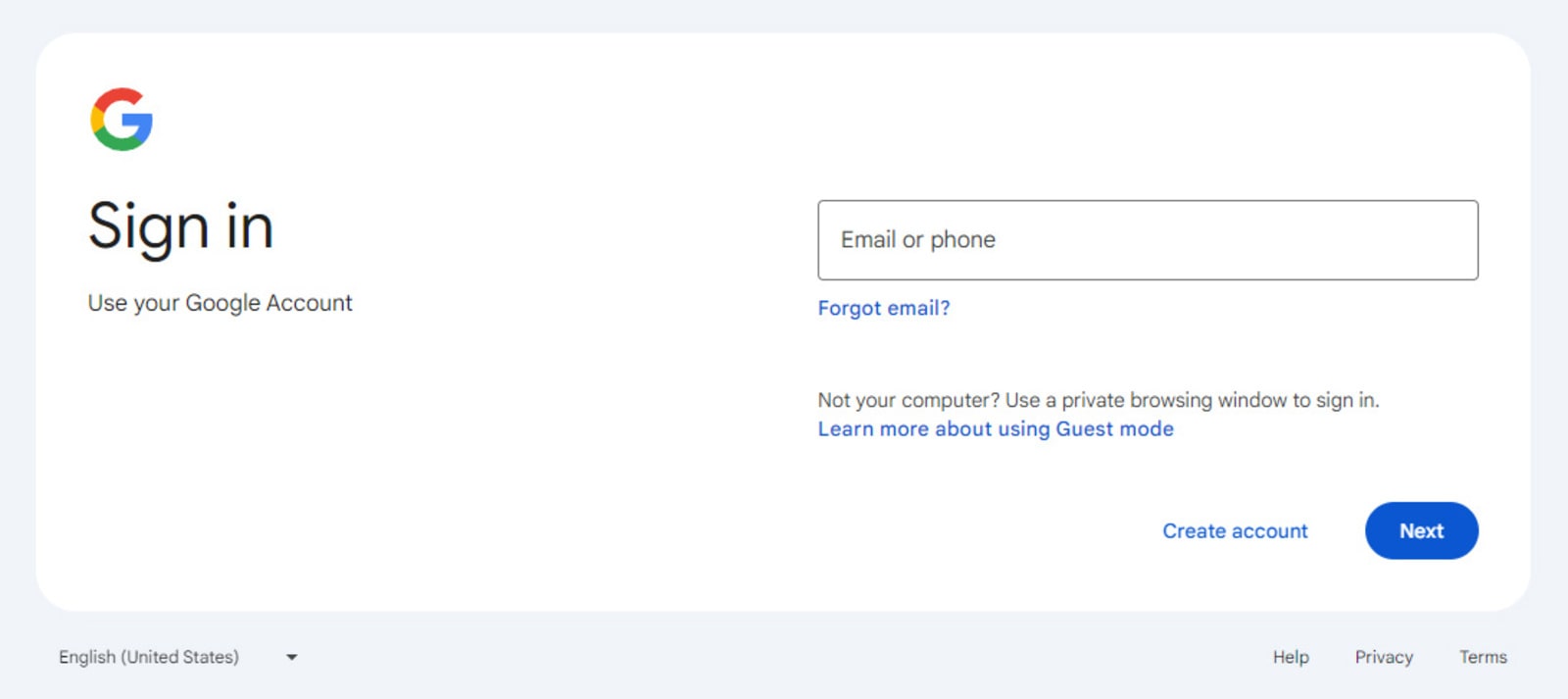
- Po otwarciu wybranej usługi e-mail dodaj do wiadomości e-mail niezbędne adresy uczestników i wyślij ją. Treść wiadomości e-mail zostanie wstępnie utworzona w aplikacji Zoom, więc dodawanie czegokolwiek innego nie będzie konieczne.
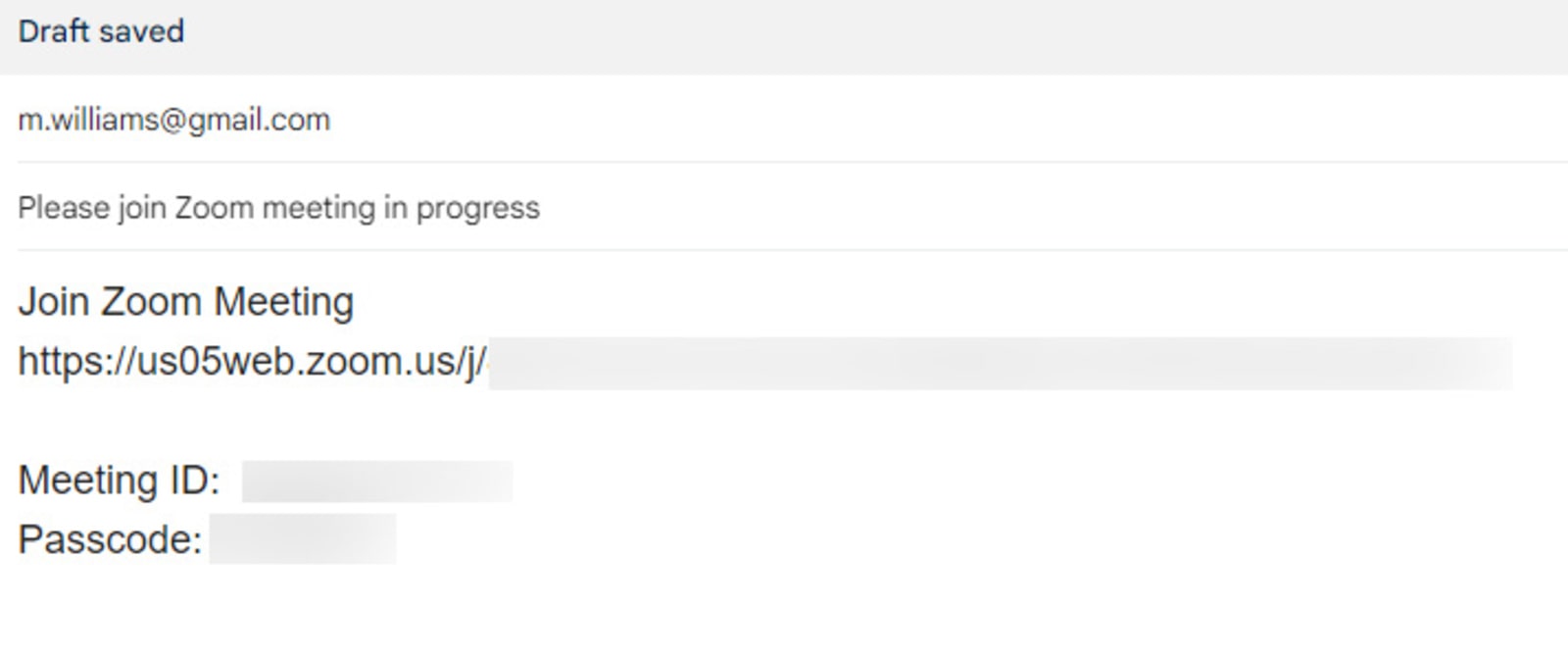
Aby tworzyć spotkania i zarządzać nimi z dowolnego miejsca, zalecamy korzystanie z aplikacji mobilnej Zoom na Twoje urządzenie. Wersje na Androida i iOS są dostępne do bezpłatnego pobrania. Wersja mobilna oferuje całą funkcjonalność, jakiej można oczekiwać od aplikacji Zoom. Od rozpoczęcia i dołączenia do spotkania, po zapraszanie uczestników i zmianę ustawień aplikacji, wszystkie funkcje są dostępne za pomocą kilku kliknięć.
Wniosek
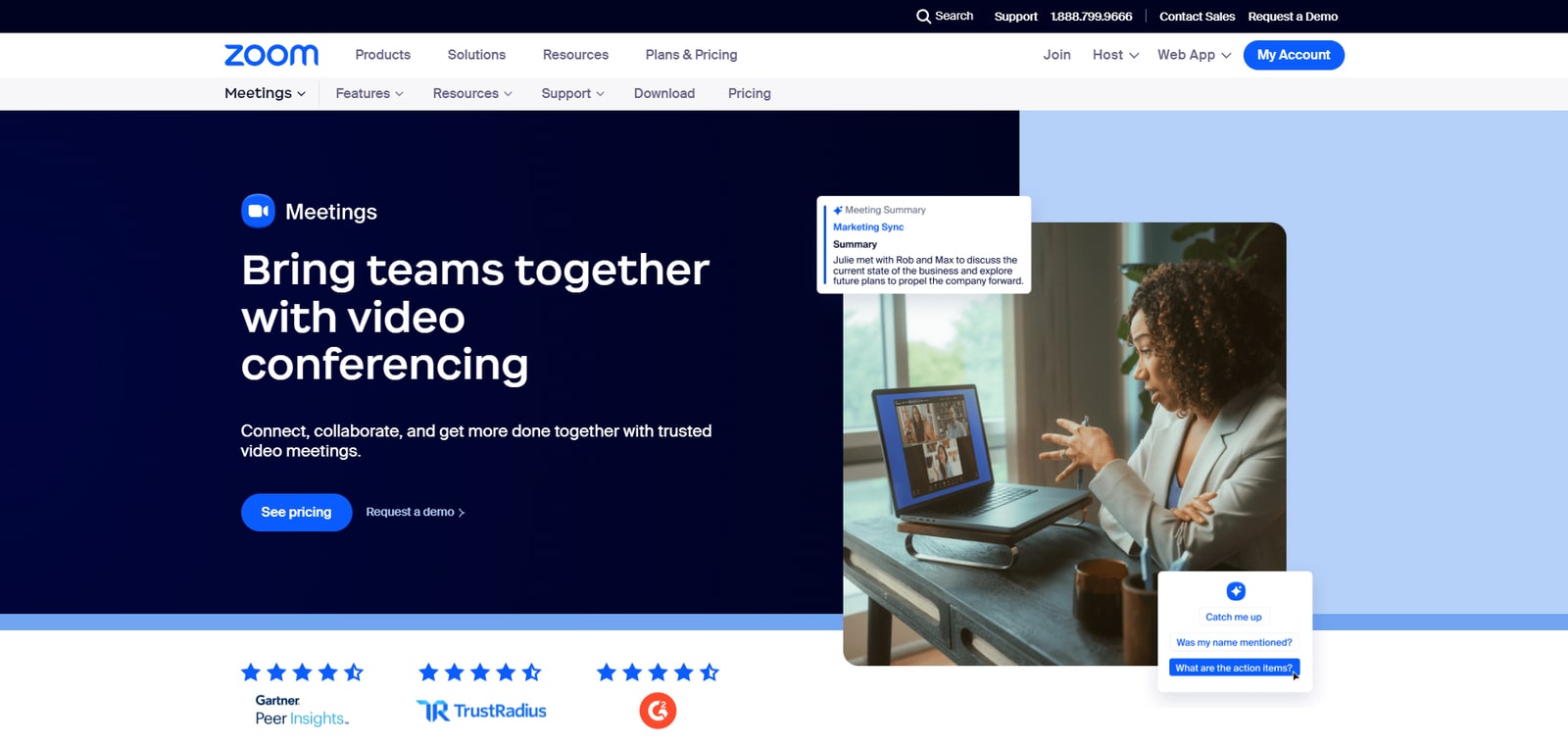 Jak widać, korzystanie z Zoomu jest dość proste i pokazuje tylko, że imponująca reputacja aplikacji jest w pełni zasłużona. Mamy nadzieję, że dzięki temu krótkiemu przewodnikowi dowiedziałeś się więcej o tym elastycznym oprogramowaniu do komunikacji i dowiedziałeś się, jak szybko i sprawnie zorganizować spotkanie Zoom. Niezależnie od wielkości Twojego zespołu, ta aplikacja może służyć jako idealna aplikacja do tworzenia i planowania spotkań i rozmów wideo. Jest to możliwe dzięki licznym korzyściom, jakie zapewnia Zoom:
Jak widać, korzystanie z Zoomu jest dość proste i pokazuje tylko, że imponująca reputacja aplikacji jest w pełni zasłużona. Mamy nadzieję, że dzięki temu krótkiemu przewodnikowi dowiedziałeś się więcej o tym elastycznym oprogramowaniu do komunikacji i dowiedziałeś się, jak szybko i sprawnie zorganizować spotkanie Zoom. Niezależnie od wielkości Twojego zespołu, ta aplikacja może służyć jako idealna aplikacja do tworzenia i planowania spotkań i rozmów wideo. Jest to możliwe dzięki licznym korzyściom, jakie zapewnia Zoom:
- Skuteczna komunikacja wizualna: Podstawową korzyścią, jaką zapewnia Zoom, jest komunikacja wizualna za pomocą wysokiej jakości wideokonferencji, firmy mogą w pełni polegać na pracy zdalnej, zachowując jednocześnie komunikację twarzą w twarz.
- Przystępny koszt: Jedną z głównych zalet, zwłaszcza dla małych zespołów, jest przystępna cena Zoom. Jego plany są niedrogie i oferują większość dodatkowych funkcji za świetną miesięczną stawkę.
- Proste nagrywanie konferencji: w wielu przypadkach zespoły potrzebują wysokiej jakości narzędzi do nagrywania wideokonferencji. Zoom to jedno z rozwiązań udostępniających tę funkcję, niezbędną w przypadku pracowników, którzy mogli przegapić ważną rozmowę wideo.
- Elastyczność: Wreszcie Zoom umożliwia użytkownikom dołączanie do rozmów z dowolnego urządzenia, co czyni to rozwiązanie elastycznym narzędziem do komunikacji biznesowej. Dodatkowo ma wiele innych zalet, takich jak czat i udostępnianie plików, dzięki czemu Twój zespół może łatwo współpracować w każdej sytuacji. Aplikacja jest również wyposażona w funkcje sztucznej inteligencji, dzięki którym możesz wykonać więcej zadań na raz.